Blokowanie stron na podstawie słów kluczowych

Główne założenia przykładu:
– zablokowanie dostępu do stron na podstawie własnej listy słów kluczowych
Przejdź do zakładki Object Setting >> Keyword Object.
Kliknij dowolny indeks np. 1, aby utworzyć profil.
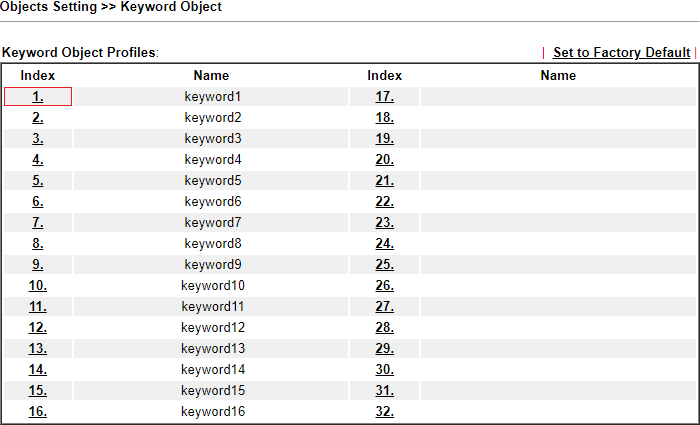 Wpisz dowolną nazwę profilu.
Wpisz dowolną nazwę profilu.
W polu Contents wpisz 1, 2 lub 3 słowa kluczowe oddzielone znakiem spacji.
xxx jest traktowane jak słowo kluczowe czyli ma zastosowanie do m.in. xxx.com , porn.xxx
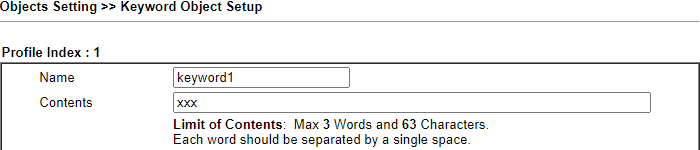
Przejdź do zakładki Object Setting >> Keyword Group
Utwórz grupę zawierającą stworzone obiekty.
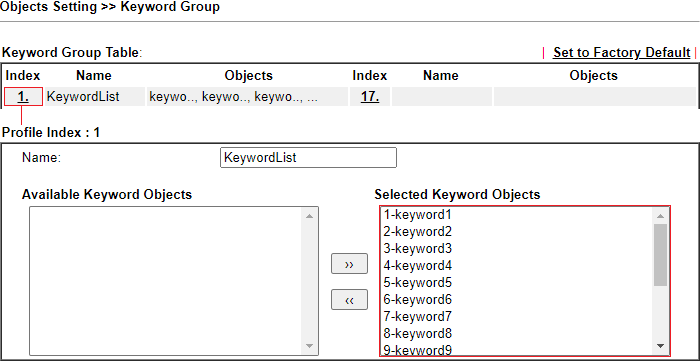
Przejdź do zakładki CSM >> URL Content Filter.
Kliknij dowolny indeks np. 1, aby utworzyć profil.
 Wpisz dowolną nazwę profilu.
Wpisz dowolną nazwę profilu.
Wybierz priorytet URL Access Control First, aby ten profil filtru URL w pierwszej kolejności sprawdzał dostęp na podstawie słów kluczowych.
Zaznacz Enable URL Access Control.
Wybierz akcję Block, aby ten profil filtru URL blokował wskazane słowa kluczowe.
Kliknij przycisk Edit i nowym oknie wybierz profile słów kluczowych.
 Filtr URL analizuje połączenia HTTP oraz HTTPS.
Filtr URL analizuje połączenia HTTP oraz HTTPS.
Do zwiększenia efektywności filtrowania wymagane jest zablokowanie protokołu QUIC.
Zapoznaj się z przykładem Blokowanie QUIC
Przejdź do zakładki CSM >> DNS Filter.
Kliknij dowolny indeks np. 1, aby utworzyć profil.
 Wpisz dowolną nazwę profilu.
Wpisz dowolną nazwę profilu.
Wybierz stworzony wcześniej profil URL.
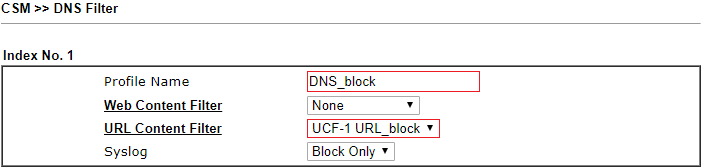 Filtr DNS analizuje nieszyfrowane zapytania DNS.
Filtr DNS analizuje nieszyfrowane zapytania DNS.
Do zwiększenia efektywności filtrowania wymagane jest zablokowanie protokołu DoH (DNS over HTTPS) oraz DoQ (DNS over QUIC).
Zapoznaj się z przykładami:
Blokowanie DoH
Blokowanie QUIC
Jak skonfigurować DNSy, aby filtr DNS działał prawidłowo
Przejdź do zakładki Firewall >> General Setup.
Upewnij się, że filtr danych Data Filter jest włączony i rozpocznie on pracę od zestawu startowego 1 (Set#1).
W starszych routerach / w starszych wersjach firmware domyślnym zestawem startowym filtru danych jest zestaw 2 (Set#2).

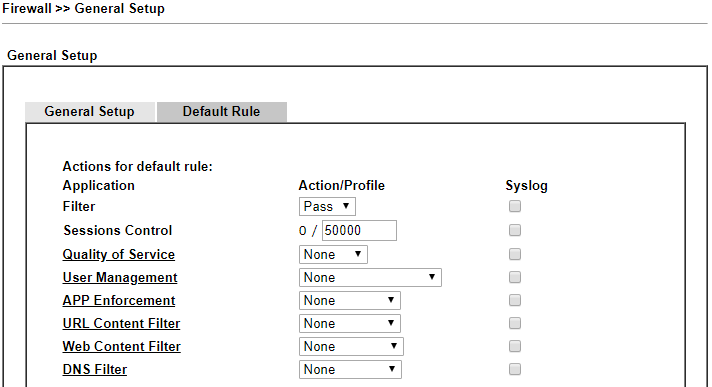 Zapoznaj się z przykładem Kiedy używać domyślnej reguły Firewall
Zapoznaj się z przykładem Kiedy używać domyślnej reguły Firewall
Przejdź do zakładki Firewall >> Filter Setup.
Kliknij indeks 1, aby przejść do ustawień domyślnego zestawu filtru danych.
W starszych routerach / w starszych wersjach firmware domyślny filtr danych jest w zestawie 2.
 Kliknij indeks 3, aby utworzyć regułę filtrującą ruch.
Kliknij indeks 3, aby utworzyć regułę filtrującą ruch.
Reguła 2 służy do do zwiększenia efektywności filtrowania przez zablokowanie protokołu QUIC.
Zapoznaj się z przykładem Blokowanie QUIC
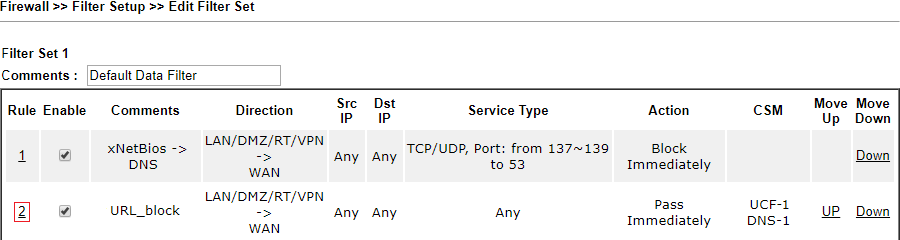 Zestaw 1 Reguła 3
Zestaw 1 Reguła 3
Zaznacz Enable.
Wpisz dowolną nazwę reguły.
Jako kierunek wybierz LAN/DMZ/RT/VPN->WAN, aby reguła dotyczyła ruchu do Internetu.
W polu Source IP:
– pozostaw Any jeśli chcesz, aby reguła dotyczyła wszystkich urządzeń![]() – kliknij przycisk Edit, aby w nowym oknie wskazać źródłowy adres IP urządzenia, które będzie filtrowane
– kliknij przycisk Edit, aby w nowym oknie wskazać źródłowy adres IP urządzenia, które będzie filtrowane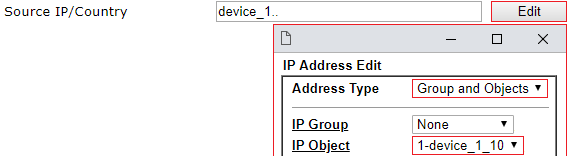 Wybierz akcję Pass Immediately, aby Vigor przepuszczał ruch z możliwością zastosowania filtru URL, filtru DNS.
Wybierz akcję Pass Immediately, aby Vigor przepuszczał ruch z możliwością zastosowania filtru URL, filtru DNS.
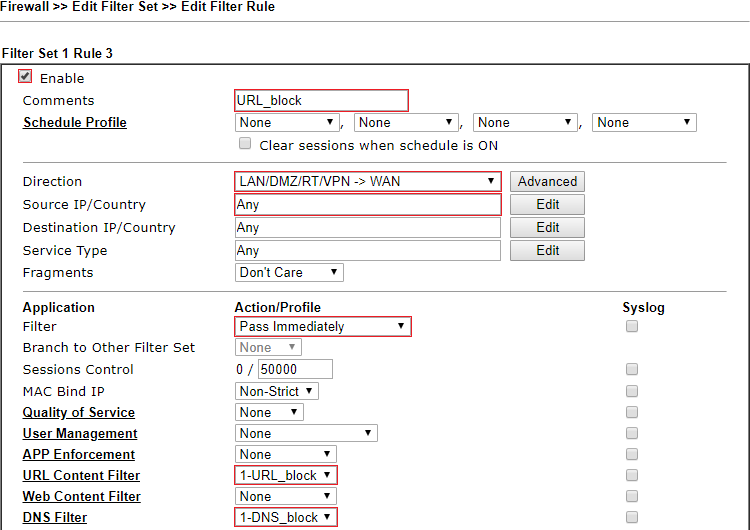 Na komputerze z systemem Windows użyj polecenia ipconfig /flushdns, aby wyczyścić cache DNS.
Na komputerze z systemem Windows użyj polecenia ipconfig /flushdns, aby wyczyścić cache DNS.
Jeśli chcesz zmodyfikować treść wiadomości o zablokowaniu strony to zapoznaj się z przykładem Wiadomość administracyjna w przeglądarce
Jeśli chcesz wyłączyć filtr URL na niektórych urządzeniach to zapoznaj się z przykładem Jak przepuszczać urządzenie do Internetu bez filtrowania










